WinCC安装教程
WinCC安装流程

编写测试程序
01
根据实际需求,编写测试程序 ,包括界面设计、变量定义、 逻辑控制等。
02
在测试程序中添加必要的调试 信息,如变量监视、日志输出 等。
03
确保测试程序能够正确反映实 际系统的运行状态和操作逻辑 。
运行调试并观察结果
01 在WinCC中启动测试程序,并进入调试模 式。
02
逐步执行测试程序,观察界面显示和变量 变化是否符合预期。
WinCC安装流程
汇报人:XX 2024-01-21
目 录
• 安装前准备 • 安装WinCC软件 • 配置WinCC系统 • 调试与测试 • 常见问题与解决方案
01
安装前准备
确认系统配置
确认计算机操作系统版本
WinCC软件需要在特定的操作系统上运行,例如Windows 10或Windows Server 2019。在安装之前,请确保您的计算机操作系统与WinCC软件兼容。
02
双击安装包,启动安装程序。
03
根据安装程序的提示,逐步进行安装。
选择安装组件
1
在安装程序中,选择需要安装的WinCC组件。
2
根据实际需求,可以选择不同的组件进行安装, 例如基本系统、选项组件、语言包等。
3
确认选择无误后,点击“下一步”继续安装。
设置安装路径
01 在安装程序中,选择WinCC软件的安装路径。
修复。
解决方案
检查界面元素的属性设置 是否正确,例如大小、位
置和颜色等。
解决方案
检查程序依赖项是否完整 ,例如缺失的DLL文件或
运行时组件。
问题2
界面显示异常
解决方案
更新显卡驱动程序或调整 显示设置,确保与WinCC
wincc-7.2安装教程

w i n c c-7.2安装教程-CAL-FENGHAI.-(YICAI)-Company One1
将下载下来的WinCC 和WinCC 放到一个文件夹内,不要修改名字,右击其中一个解压到当前,然后把解压出来的WinCC 再右击解压到当前,之后解压出来的WinCC V72文件夹安装包(安装包文件夹不能有中文,否则提示SSF)拷贝到D 盘根目录,把杀毒软件和卫士什么的退出,防火墙关闭,然后点击里面的
如果提示安装消息队列,请参照以下win7方法
打开控制面板,卸载程序
打开windows功能
勾选上红色方框内的组件,确定就好了,安装完后,双击进行安装.
xp消息队列安装方法,打开控制面板-添加删除程序,点击添加删除windows 组件
勾选消息队列,下一步,然后安装就行了。
安装完后,双击进行安装.这里默认下一步
到这个根据提示,确定,然后计算机重启,重启后程序会自动安装。
安装到这个地方还会提示重启,重启后会继续安装。
有时到sql 2008那会安装很慢,或者有错,重启,反复安装几次就过去了。
最后全部组件安装完毕,重启,然后看授权说明。
Wincc V7.2 SP1安装教程 含KEY教程
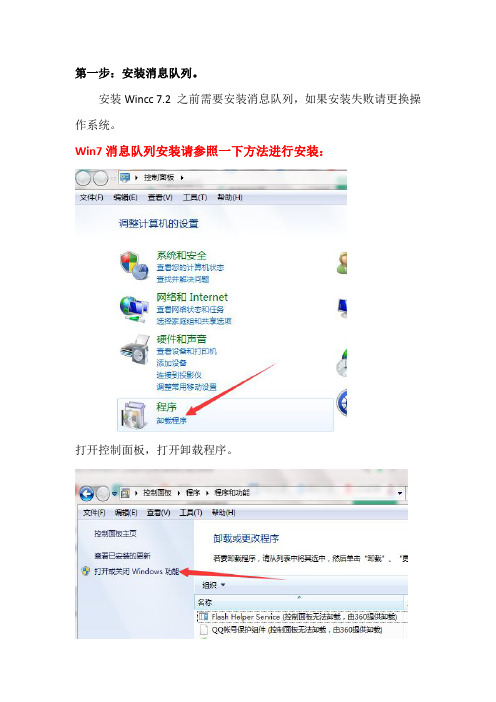
第一步:安装消息队列。
安装Wincc7.2之前需要安装消息队列,如果安装失败请更换操作系统。
Win7消息队列安装请参照一下方法进行安装:
打开控制面板,打开卸载程序。
打开windows功能
选择Microsoft Mwssage Queue(MSMQ)服务器,点击确定按钮自动安装。
Xp消息队列安装请参照一下方法进行安装:
打开控制面板-添加删除程序,点击添加删除windows组件
向下拉勾选消息队列,下一步,然后安装就行了。
第二步:安装虚拟光驱。
第三步:安装Wincc7.2。
打开虚拟光驱,加载Wincc V7.2镜像文件
装载镜像文件,点击运行安装程序。
如需要重启电脑安装,运行西门子防重启文件,然后重新进行安装。
文件详见附件。
安装步骤按下面操作即可。
安装请按默认按钮下一步
安装请按默认按钮下一步
选择我接受,默认下一步
安装语言选择中文,然后默认下一步
选择数据包安装,目录默认C盘,西门子软件安装在其他盘容易出错。
只选择安装Wincc安装选项,下一步
默认选择,下一步
选择我接受协议,下一步
选择我接受更改,下一步
直接点击安装按钮即可
等待安装程序进行自动安装,大概40分左右(配置低的电脑时间更久)
安装完成重启电脑
Wincc V7.2KEY教程详见附件。
WINCC.V7.3安装教程

安装说明文件为光盘镜像(ISO)格式,最好使用虚拟光驱方式安装。
如果你不会使用虚拟光驱,请用WINRAR之类的解压缩软件将文件解压之后再运行里面的安装程序进行安装。
安装启动后,请根据以下图片所示一步步完成即可。
如有问题请联系谢谢1:WinCC V7.3.iso。
这个文件格式为虚拟光驱格式,可以用虚拟光驱进行安装,如果你不会用虚拟光驱,也可以用WINARA解压后安装。
右击“01.WinCC V7.3软件”解压,解压到一个文件里,这个文件夹名字为“WinCC V7.3”下面是解压后的安装说明。
2、文件的存放路径不能中文名字,所有的路径都不能有中文符。
(先把解压后的WinCC V7.3文件夹剪切到c盘根目录,安装完之后再删除此文件夹,方便后面路径选择)3、操作系统要求原版操作系统,不能是GHOST版本,也不能是优化后的版本,如果不是原版操作系统,你可以试着安装,有可能会在安装中报故障,如果你的系统以前安装过以前版本的WINCC,请你重装系统后再安装。
4、安装时不能开杀毒软件,防火墙软件,防木马软件,优化软件等,只要不是系统自带的软件都请退出。
5、在Windows7下安装软件,为了防止权限不够安装出错,需要在安装程序上选择以管理员身份运行此程序6、安装完后请按要求重启电脑,电脑启动完成后就进行"亚洲版硬件狗破解",不要先运行WINCC软件,破解完以后再安装授权,完成后重启电脑,最后电脑启动完成后,你就可以打开WINCC运行了。
7、如果你不是把WINCC安装到C盘,请自己找亚洲版硬件狗破解说明文件,来修改破解文件。
不要问我,因为我要求一定要安装到c盘,不然没法娱乐了。
谢谢!8注意:之前安装过wincc任何版本的,请重做系统再来安装!祝安装顺利!安装顺序:(一定记住全部结束后,再运行wincc软件,否则别打开)1、安装WINCC,见后面安装方式2、安装完成后重启电脑3、破解4、安装授权5、完成,你才可以使用WINCC请按以下图示安装即可使用,如果你是高手,可以无视以下内容。
WinCC安装说明

—PendingFileRenameOperations
3)选择“安装程序语言:简体中文”
点击“下一步”
4)一直下一步,出现右边界面,勾选“中文”,英文默认勾选,点击“下一步”
5)安装类型选择“数据包安装”,点击“下一步”
6)勾选”WinCC Installation”和”SIMATIC NET V8.1 SP1”,其它组件根据需求选择,单击“下一步”
安装说明:
1)关闭其它应用软件(360等)。
2)选中两个压缩包进行解压,解压到英文目录,即解压后文件所在路径不要有中文字符。
开始安装(时间较长):
1)安装Windows组件:消息队列和IIS:
开始-控制面板-程序-打开或关闭windows功能
勾选消息队列(MSMQ服务器),点击确定
2)打开安装文件setup.exe,安装时若总是出现重启问题,解决办法:
7)一直“下一步”进行安装,安装完成后,弹出右边界面,直接点击“下一“开始-运行”或者直接按“windows+R”快捷键,打开“运行”对话框,输入regedit,打开注册表编辑器
b.找到文件”PendingFileRenameOperations”删除:
HKEY_LOCAL_MACHINE
—SYSTEM
—CurrentControlSet
—Control
WinCC_flexible_SMART_V3安装步骤

WinCC_flexible_SMART_V3安装步骤
一、首先右击WinCC_flexible_SMART_V3.zip文件解压到WinCC_flexible_SMART_V3文件夹(或者解压到随意的英文文件夹中,也不要把安装包放在桌面上安装,如果有中文安装时会提示未找到ssf);
二、打开WinCC_flexible_SMART_V3文件夹,双击setup.exe,进行安装,如果提示电脑需要重启或如图所示
则需要在电脑的注册表里删除一个注册表就不提示重启了,具体方法:运行注册表命令regedit,在注册表内“HKEY_LOCAL_MACHINE\System\CurrentControlSet\Control\Session
Manager\”中删除注册表“PendingFileRenameOperations”,右击它删除。
如果不会打开注册表,请百度一下。
三、双击setup.exe之后,进入欢迎安装界面,如图下一步。
四、下一步。
五、在这里可以根据系统默认,最好完整安装,或者可选性安装,比如系统中已经有许可证管理器了就不用安装了。
继续下一步。
六、选择接受继续下一步,进入安装状态。
七、安装完成。
WINCC_V7.0_sp3安装方法

SIMATIC Wincc V7.0 软件安装手册说明:在安装软件之前请关闭计算机中所有正在运行的应用程序,因为在安装结束后会重新启动计算机。
安装WinCC的软件简易步骤,如右所述(具体的安装步骤如下所述) 1.操作系统:需要根据WINCC V7.0软件与操作系统的兼容列表进行安装2.Internet 浏览器:要求安装Mircosoft Internet Explorer6.0(IE6.0)或以上版本3.Mircorsoft 消息队列服务4.Mircorsoft SQL Server 2005软件(WinCC光盘自带,自行安装)5.SIMATIC Wincc V7.0软件1.安装操作系统----本安装手册是以Windows XP Professional SP3操作系统为例.2.安装Internet 浏览器----与操作系统一起安装,默认安装IE6.03.安装Mircorsoft 消息队列服务在计算机面板中选择“开始→设置→控制面板→添加/删除程序→添加/删除windows组件”,就会弹出“Windows组件向导”对话框,在“消息队列”前的选项中打“∨”后,点击“下一步”按钮,就要进行消息队列的安装(如右图所示).注:消息队列的安装不需要操作系统光盘;不同操作系统的消息队列的摆放位置不同,但是都是放在“添加/删除windows组件”内。
Win7的系统可以百度一下怎么安装消息队列。
4. 安装SIMATIC Wincc V7.0软件--------安装此软件大概需要花四十多分钟插入光盘后就会弹出初始画面(如右图)界面,在此界面中点击“安装程序语言:简体中文(K)”选项.再点击“下一步”按钮。
接下来系统会弹出“欢迎”对话框(如右图),在此对话框中点击“下一步”按钮。
在弹出的“产品注意事项”界面(如右图)中,点击“下一步”按钮。
出现“查找程序”窗口(如右图),要等待其查找完毕,再点击“下一步”按钮在弹出的“许可证协议”界面(如右图)中,选中“我接受…”,再点击“下一步”按钮在“产品语言”中(如右图),选择“中文(C)”,再点击“下一步”按钮。
WINCC.V7.3安装教程

安装说明文件为光盘镜像(ISO)格式,最好使用虚拟光驱方式安装。
如果你不会使用虚拟光驱,请用WINRAR之类的解压缩软件将文件解压之后再运行里面的安装程序进行安装。
安装启动后,请根据以下图片所示一步步完成即可。
如有问题请联系谢谢1:WinCC V7.3.iso。
这个文件格式为虚拟光驱格式,可以用虚拟光驱进行安装,如果你不会用虚拟光驱,也可以用WINARA解压后安装。
右击“01.WinCC V7.3软件”解压,解压到一个文件里,这个文件夹名字为“WinCC V7.3”下面是解压后的安装说明。
2、文件的存放路径不能中文名字,所有的路径都不能有中文符。
(先把解压后的WinCC V7.3文件夹剪切到c盘根目录,安装完之后再删除此文件夹,方便后面路径选择)3、操作系统要求原版操作系统,不能是GHOST版本,也不能是优化后的版本,如果不是原版操作系统,你可以试着安装,有可能会在安装中报故障,如果你的系统以前安装过以前版本的WINCC,请你重装系统后再安装。
4、安装时不能开杀毒软件,防火墙软件,防木马软件,优化软件等,只要不是系统自带的软件都请退出。
5、在Windows7下安装软件,为了防止权限不够安装出错,需要在安装程序上选择以管理员身份运行此程序6、安装完后请按要求重启电脑,电脑启动完成后就进行"亚洲版硬件狗破解",不要先运行WINCC软件,破解完以后再安装授权,完成后重启电脑,最后电脑启动完成后,你就可以打开WINCC运行了。
7、如果你不是把WINCC安装到C盘,请自己找亚洲版硬件狗破解说明文件,来修改破解文件。
不要问我,因为我要求一定要安装到c盘,不然没法娱乐了。
谢谢!8注意:之前安装过wincc任何版本的,请重做系统再来安装!祝安装顺利!安装顺序:(一定记住全部结束后,再运行wincc软件,否则别打开)1、安装WINCC,见后面安装方式2、安装完成后重启电脑3、破解4、安装授权5、完成,你才可以使用WINCC请按以下图示安装即可使用,如果你是高手,可以无视以下内容。
WinCC安装教程

一、安装准备1、安装Wincc7.0前请确认您的系统完整并且已经安装好了step7(西门子plc编程软件),然后将安装包解压至硬盘根目录,且目录中不能出现中文字符。
2、安装消息列队和网络服务(打开“控制面板——程序卸载——打开或关闭window功能”)在弹出的界面中勾选“internet信息服务”和“MSMQ服务器”然后点击“确定”退出。
3、安装此软件前请先关闭360卫士等等软件,以免安装错误。
二、Wincc7.0安装1、打开安装包运行setup.exe,软件为中文界面,操作简单,小编指出一些需要选择的项目2、安装类型,此处选择数据包安装,目标目录建议为默认,点击下一步3、勾选第一项,滑动下滑框,找到AS-OS项,这是集成到step7的功能,点击下一步开始安装。
软件很大,安装需要大约2个小时左右,请大家耐心等待。
三、Wincc7.0授权1,安装完后,需要进入安装目录下\bin文件夹进行改名,如图:复制---重命名----粘贴即可将CCExpMsgChs.lng 改成“CCExpMsgdeu.lng”将CCExpMsgCht.lng 改成“CCExpMsgita.lng”将CCExpMsgJpn.lng改成“CCExpMsgesp.lng”将CCExpMsgKor.lng改成“CCExpMsgfra.lng”改完四个后,还有一个需要改。
(从那改好的四个的文件名的下面找就找到了,改名方法同上)将CCProjectMgrCht.lng 改成“CCProjectMgrdeu.lng”2、五个文件修改完毕后,我们打开授权工具Sim_EKB_Install(默认中文,右上角修改),(1)把下图蓝色部分的前面打勾:(2)继续打勾:(3)继续打勾:(4)最后我们再检查是否授权完毕3、授权完成,到桌面找到wincc7.0,打开试试吧,如果启动wincc7.0失败,重新启动一下电脑就OK了。
Wincc是一套功能非常强大的组态软件,但它不可能满足所有的要求。
软件基础 WINCC安装指导

软件基础WINCC安装指导第一部分※系统安装window XP SP3,要安装完全版的,精简版和GHOST版可能造成【消息队列】无法安装。
系统安装window XP SP2的话需要安装微软补丁WindowsXP-KB319740-v5-x86-CHS.exe文件长度565KB(578,800字节)。
瑞星杀毒跟本软件有冲突。
1-控制面板-添加删除程序-添加删除windows组件-【消息队列】勾选。
2-我的电脑-属性-修改电脑名称为服务器相同【ZMJK】,两台客户端为【CLIENT1】和【CLIENT2】。
3-设置系统IP地址。
服务器IP地址为192.168.0.3子网掩码是255.255.255.0默认网关无。
客户端1的IP地址为192.168.0.1子网掩码是255.255.255.0默认网关无。
客户端2的IP地址为192.168.0.2子网掩码是255.255.255.0默认网关无。
4-安装虚拟光驱软件daemon_tools_347cn。
5-用虚拟光驱载入镜像SIMATIC_STEP7_V5.4_IncL_SP3安装。
一路默认安装。
【安装完成后重启※客户机无需安装此项】6-用虚拟光驱载入镜像SIMATIC_SQL_v6.0_SP3a安装。
选择install SQL Server 2000,设置为默认,一路NEXT。
【安装完成后重启】7-用虚拟光驱载入镜像SIMATIC_NET安装。
选择install SIMTAIC NET software。
一路默认安装,在驱动安装时选择EXIT。
【安装完成后重启】8-用虚拟光驱载入镜像SIMATIC_WinCC_v6.0_SP3_ASIA安装。
序列号填写0123456789,选择自定义安装。
OPC服务器设置里面的XML Data Access取消,SmartTolls里面的‘组态软件’不安装。
授权选择‘否,稍后执行授权’。
【安装完成后重启※客户端的OPC服务器设置里面的XML Data Access取消,SmartTolls选项不安装】9-软件授权安装完成后重启10-使用自动登陆软件设置系统用户administration为自动登录模式。
wincc安装步骤

干熄焦除盐水站上位WINCC 6.0 SP3安装步骤
1、安装WIN2000或WINXP专业版。
注意,WIN2000和WINXP
SP2需要安装相应的补丁,WINXP SP3则不需要打补丁。
2、安装IE6.0以上版本的的浏览器。
3、安装消息对列,从控制面板里找到添加/删除程序,选择安装
WINDOWS组件,选中消息队列进行安装。
注意GHOST XP 可能无法安装,必须插入WINDOWS XP安装版光盘可以继续安装消息队列。
4、安装SQL SERVER 2000 SP3,若是按装WINCC 6.2 则需安装
SQL SERVER 2005。
5、安装WINCC6.0 SP3,并安装相应驱动。
然后安装STEP 7 5.4
和驱动程序。
6、上述几步完成后,将WINCC 项目考到D盘根目录下然后进行
相应的网络配置。
7、选择本机的网卡驱动,交将本计算机的计算机名称和WINCC
里面的计算机名称设为一致。
8、运行WINCC,进行连接配置,包连接参数和属性配置(包括机
架和CPU槽号)。
进入后选择TCP/IP(注意一二期用的是TCP/IP 而三期则用的是工业以太网),配置CPU的IP地址。
完成后将本电脑的IP地十和CPU的IP地址设为在一个网段内。
9、此外还需要设置电脑启动后画面自动启动。
10、完成后重启电脑,完成WINCC的安装。
Wincc系统的安装

Wincc系统的安装1、裸机安装:把Windows XP系统光盘放入光驱后启动计算机,启动后选择1 系统光盘安装系统,直到安装结束,系统重新启动后,取出光盘,选择分辨率1280X1024(与Wincc 的设置相同)。
2、安装消息队列:运行添加或删除程序;运行添加/删除Windows组件;在消息队列上的选项上打勾;按“下一步”,按“完成”。
3、重新启动计算机,打开X\西门子编程软件\,运行step7(为压缩软件)中的Start.exe按照提示安装step7文件。
注意事项,当出现:在安装中传送密钥,稍后传送密钥时,选择稍后传送密钥。
4、重新启动计算机,打开X\西门子编程软件\,运行SIMATIC_SQL_SP3a(为压缩软件)中的Start.exe按照提示安装SQL文件。
SQL安装结束后重新启动计算机。
5、重新启动计算机后,安装Wincc:打开X\西门子编程软件\,运行WinCC_V6SP3_A3(为压缩软件)中的Start.exe按照提示安装Wincc文件。
注意事项,当提示出现版本号时,填写000000,当出现:在安装中传送密钥,稍后传送密钥时,选择稍后传送密钥。
6、重新启动计算机,打开X\西门子编程软件\西门子编程软件授权;A、安装Step 7 V5.4 授权:打开X\西门子编程软件\西门子编程软件授权\Step 7 V5.4授权,运行SiemensEng,在出现的画面中选择Bestand\installeer alle sleutelsB、安装Wincc 授权:打开X\西门子编程软件\西门子编程软件授权\ WinCC V6.0 授权\需要安装的授权\,运行Authorizations,在出现的画面中选择Bestand\installeer alle sleutels。
C、打开X\西门子编程软件\西门子编程软件授权\ WinCC V6.0 授权\直接复制到AXNF ZZ即可的授权,右键击点Authorizations,选择解压到当前文件夹,选择所有新出现的文件,右键后选择复制;打开c:\AX NF ZZ(可能是隐藏的,如是隐藏的,在C盘上选择“工具”下拉“文件夹选项”在新出现的画面上选择:“查看”选择“显示所有文件和文件夹”并把“隐藏受保护的操作系统文件(推荐)”前面方框中的√去掉),右键后选择“粘贴”。
WinCC安装流程
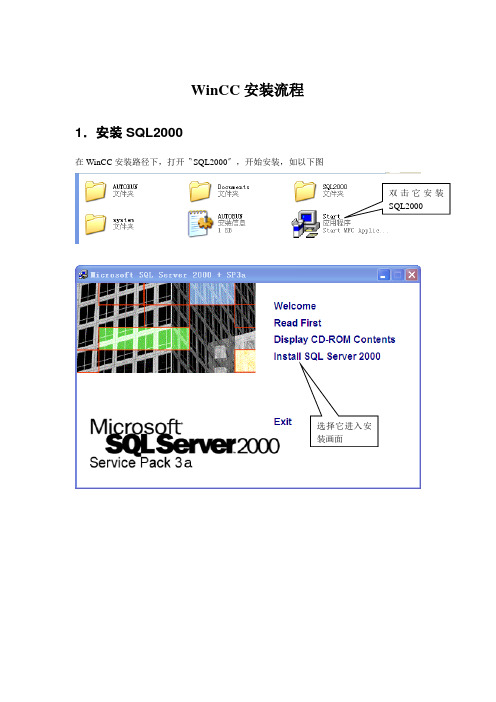
WinCC安装流程1.安装SQL2000在WinCC安装路径下,打开〝SQL2000〞,开始安装,如以下图双击它安装SQL2000选择它进入安装画面单击〝Next〞单击〝Yes〞单击〝Browse〞,能够选择安装路径,一样我们用默认路径单击〝Next〞单击〝Weiter〞单击〝Next〞进入安装界面单击〝Finish〞,SQL2000安装完成2.安装WinCC在WinCC安装路径下,打开〝WinCC〞,开始安装,如以下图单击〝Start〞,开始安装WinCC选择〝安装SIMATIC WinCC〞打开操纵面板中的〝添加或删除程序〞,如以下图!有组件未安装 OK 该组件已安装单击此处SQL Server2000组件Windows 消息队列组件重新启动运算机勾上〝消息队列〞复选框消息队列安装进度条安装过程中可能显现如下提示:无法启动MSMQ服务错误代码:0x42c错误描述:依存服务或组无法启动这时,参考://zhidao.baidu /question/87147196.html进行操作,然后再进行消息队列的安装单击此处,〝消息队列〞安装完成消息队列安装完成后,重新安装WinCC那个时候重新安装WINCC后,下面的对话框可能还会弹出让你重起机器,你就按它的要求做就能够了。
在那个地点要注意:假如你安装的时候不是弹出下面的正常安装画面,那就说明你还需要更新你的系统,更新系统的步骤是如以下图:选择下面的安装安装完成后重新启动机器,然后再一次按上面的操作安装WINCC 将进入以下的安装界面。
单击〝下一步〞打开它安装它单击填好上面姓名和公司信息,序列号随便填几个号码,然后单击〝下一步〞能够选择安装路径,一样使用默认路径,单击〝下一步〞单击〝下一选择典型化安装选择此处单击〝下一单击〝下一进入WinCC安装界面,此为安装进度条安装过程中,可能显现安装到一半左右然后安装进行不下去的情形,这时关闭安装界面,按照上述步骤重新安装WinCC单击完成安装WinCC授权打开〝WinCC V6.0 授权〞,如以下图双击此处,打开文件夹双击此处依照系统安装的分区,选择C或其他安装分区单击此处选择64K的授权,单击〝OK〞。
wincc_7.0安装说明
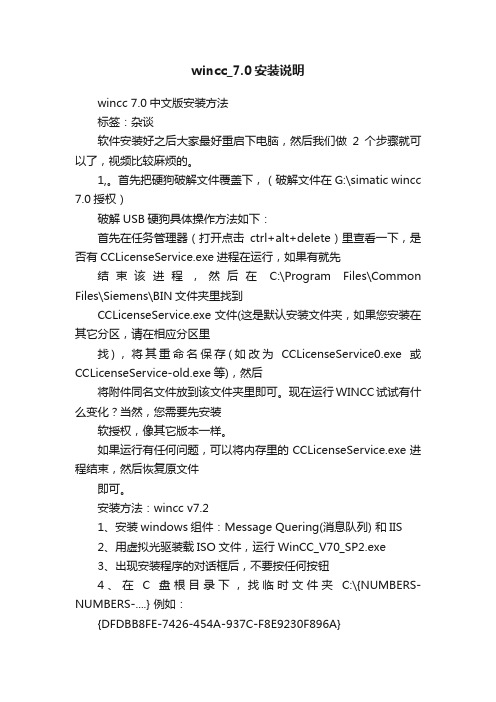
wincc_7.0安装说明wincc 7.0中文版安装方法标签:杂谈软件安装好之后大家最好重启下电脑,然后我们做2个步骤就可以了,视频比较麻烦的。
1,。
首先把硬狗破解文件覆盖下,(破解文件在G:\simatic wincc 7.0授权)破解USB硬狗具体操作方法如下:首先在任务管理器(打开点击ctrl+alt+delete)里查看一下,是否有CCLicenseService.exe进程在运行,如果有就先结束该进程,然后在C:\Program Files\Common Files\Siemens\BIN文件夹里找到CCLicenseService.exe文件(这是默认安装文件夹,如果您安装在其它分区,请在相应分区里找),将其重命名保存(如改为CCLicenseService0.exe或CCLicenseService-old.exe等),然后将附件同名文件放到该文件夹里即可。
现在运行WINCC试试有什么变化?当然,您需要先安装软授权,像其它版本一样。
如果运行有任何问题,可以将内存里的CCLicenseService.exe进程结束,然后恢复原文件即可。
安装方法:wincc v7.21、安装windows组件:Message Quering(消息队列) 和IIS2、用虚拟光驱装载ISO文件,运行WinCC_V70_SP2.exe3、出现安装程序的对话框后,不要按任何按钮4、在C盘根目录下,找临时文件夹C:\{NUMBERS-NUMBERS-....} 例如:{DFDBB8FE-7426-454A-937C-F8E9230F896A}5、在该文件夹内,找到Properties_SiWA.ini文件,用记事本打开,修改其中[Conditions] 段:原来为:[Conditions]Action1=ExtractAction1Condition=Condition1 AND Condition2 AND Condition3 (本行需要修改)Condition1 .... (本行删除)Condition2 .... (本行删除)Condition3 ..... (本行删除)修改后为:[Conditions]Action1=ExtractAction1Condition=然后存盘。
wincc v6.0安装说明
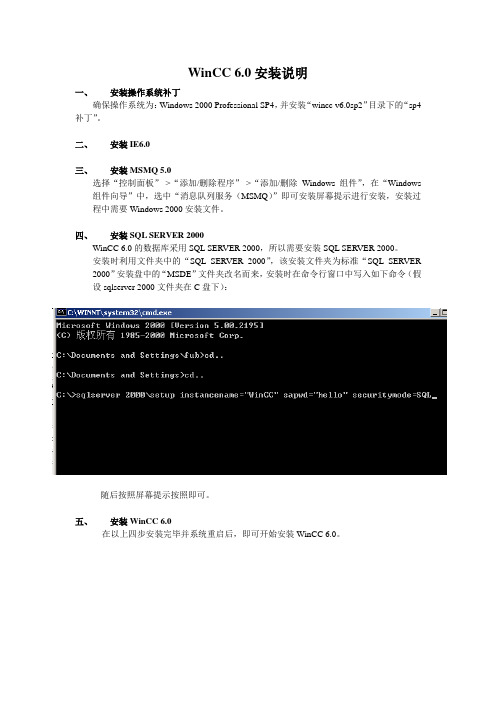
WinCC 6.0安装说明
一、安装操作系统补丁
确保操作系统为:Windows 2000 Professional SP4,并安装“wincc v6.0sp2”目录下的“sp4补丁”。
二、安装IE6.0
三、安装MSMQ 5.0
选择“控制面板”->“添加/删除程序”->“添加/删除Windows组件”,在“Windows 组件向导”中,选中“消息队列服务(MSMQ)”即可安装屏幕提示进行安装,安装过程中需要Windows 2000安装文件。
四、安装SQL SERVER 2000
WinCC 6.0的数据库采用SQL SERVER 2000,所以需要安装SQL SERVER 2000。
安装时利用文件夹中的“SQL SERVER 2000”,该安装文件夹为标准“SQL SERVER 2000”安装盘中的“MSDE”文件夹改名而来,安装时在命令行窗口中写入如下命令(假设sqlserver 2000文件夹在C盘下):
随后按照屏幕提示按照即可。
五、安装WinCC 6.0
在以上四步安装完毕并系统重启后,即可开始安装WinCC 6.0。
WinCC安装教程—经典(图文并茂)
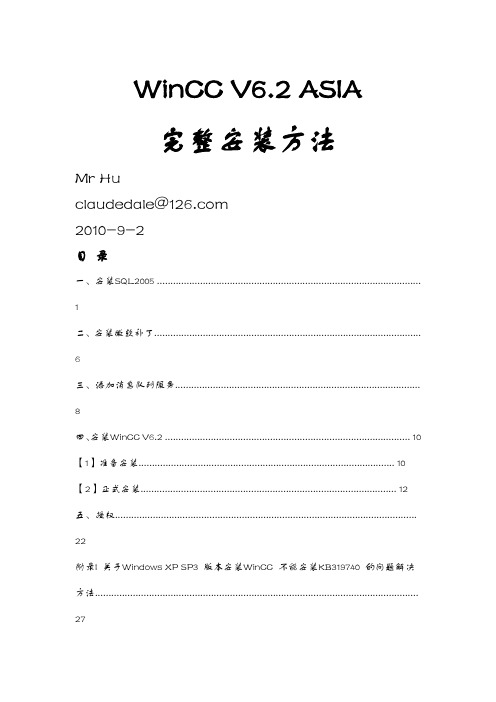
WinCC V6.2 ASIA完整安装方法Mr Huclaudedale@2010-9-2目录一、安装SQL2005 (1)二、安装微软补丁 (6)三、添加消息队列服务 (8)四、安装WinCC V6.2 (10)【1】准备安装 (10)【2】正式安装 (12)五、授权................................................................................................................22附录I 关于Windows XP SP3 版本安装WinCC 不能安装KB319740 的问题解决方法........................................................................................................................27WinCC V6.2 ASIA 完整安装方法Mr Hu 2010-9-2第1 页WinCC V6.2 ASIA 完整安装方法一、安装SQL20051、打开SQL2005 的安装目录:2、双击“setup.exe”,如图1 所示。
图13、点击“Next”,如图2 所示。
WinCC V6.2 ASIA 完整安装方法Mr Hu 2010-9-2第2 页图2图3WinCC V6.2 ASIA 完整安装方法Mr Hu 2010-9-2第3 页5、使用缺省选项,直接点击“Next”,如图4 所示。
图46、勾选“SQL Server 2005(WinCC)”,点击“Next”,如图5 所示。
图5WinCC V6.2 ASIA 完整安装方法Mr Hu 2010-9-2第4 页7、缺省选择项,直接点击“Next”,如图6 所示。
图6图7WinCC V6.2 ASIA 完整安装方法Mr Hu 2010-9-2第5 页9、此时正在安装SQL Server 2005(WinCC),如图8 所示。
Wincc7.4安装简易教程

Wincc V7.4 SP1 C/S架构简易安装教程1.以管理员账户登陆电脑设置账户密码,推荐默认账户:Administrator,密码:XXX(11223344)。
2.更改计算机名称与计算机描述,右击计算机选择属性更改。
在C/S系统中PC机推荐使用PC01、PC02……,操作台触摸屏推荐使用CLIENT01、CLIENT02……。
3.关闭windows系统防火墙。
WIN10 关闭所有网络防火墙及杀毒功能,防止解压破解软件被系统隔离,建议将破解软件所在文件夹添加至排除项,最好是C盘,D盘(谨慎操作)。
4.打开控制面板》程序》启动或关闭Windows功能,勾选安装以下功能(包含子文件所有内容都要勾选):5.删除注册表中导致重启的文件PendingFileRemameOpeaations键6.推荐通过DTLite软件加载Wincc7.4 SP1 和SIMATIC_NET_PC_Software_V15来实现安装WinCC V7.4 SP1安装点击下一步点击下一步勾选同意后,点击下一步默认,点击下一步勾选同意后,点击下一步勾选自定义安装,默认安装C盘文件夹后,点击下一步Client),点击下一步勾选同意后,点击下一步勾选同意后,点击下一步点击安装安装等待中,根据电脑配置静静等待30-120分钟。
安装完成后必须立即重启。
SIMATIC_NET_PC_Software_V15安装点击Install Software进行下一步点击Install Software进行下一步点击Install Software进行下一步勾选同意后,点击Next进行下一步默认勾选后,点击Next进行下一步勾选同意后,点击Next进行下一步即重启。
注意:不管是安装Wincc V7.4 SP1还是SIMATIC_NET_PC_Software_V15,如果出现中途需要授权密钥请忽略,点击Next。
7.免狗和谐补丁EXE.放到C:\Program Files (x86)\CommonFiles\Siemens\Bin 文件里运行。
西门子wincc7.5安装教程

西门子wincc7.5安装教程展开全文一、安装及组态过程总览1.安装操作系统:windows 10 1803(64 位)或 windows server 2016 1607(64 位)。
2.系统激活3.添加 windows 功能4.安装 TIA Protal V155.安装 wincc 7.56.破解博图和wincc二、具体安装步骤1.安装操作系统:windows 10 1803 ( 64 位)或者windows server 2016 1607( 64位)。
2.系统激活。
3.添加windows 功能:此步是安装wincc 前提条件。
Windows 10 系统按如下操作:(1)打开控制面板,点击程序。
(2)点击打开或关闭Windows 功能。
(3)按下列图片勾选安装windows 功能,最后点确定,等待安装。
(1)点击打开或关闭Windows 功能。
windows server 2016系统按如上操作:(2)根据安装向导提示4.安装博图 V15。
Wincc 7.4 版本以后 SimaticNET软件和 wincc 软件分为两种光盘独立安装,与PLC通讯必须安装SimaticNET,安装博图V15 可以省去安装SimaticNET。
(1)安装 TIA_Portal_STEP_7_Pro_WINCC_Adv_V15 版本(2)点击安装后可能提示重启,点击否。
(3)在键盘上按win+R 打开运行窗口,输入regedit, 按确定打开注册表(4)在注册表里按以下路径打开下图窗口。
路径:HKEY_LOCAL_MACHINE\SYSTEM\CurrentControlSet\Control\Ses sionManager。
删除右边窗口的PendingFileRenameOperations5. 安装 wincc7.5(1)点击 Setup 开始安装后,提示需要重启,点击确定,然后根据之前的方法处理。
(2)继续安装,根据提示点击下一步,选择自定义安装,并默认安装位置C盘。
- 1、下载文档前请自行甄别文档内容的完整性,平台不提供额外的编辑、内容补充、找答案等附加服务。
- 2、"仅部分预览"的文档,不可在线预览部分如存在完整性等问题,可反馈申请退款(可完整预览的文档不适用该条件!)。
- 3、如文档侵犯您的权益,请联系客服反馈,我们会尽快为您处理(人工客服工作时间:9:00-18:30)。
客户机和服务器互访
1- 我的电脑-管理-本地用户和组-用户-打开Guest用户,设置密码为空,并启动Guest用户。
2- 点击“开始→运行”,在“运行”对话框中输入“GPEDIT.MSC”,打开组策略编辑器,依次选择“计算机配置→Windows设置→安全设置→本地策略→用户权利指派”,双击“拒绝从网络访问这台计算机”策略,删除里面的“GUEST”账号。然后点到‘安全选项’里面禁用“账户:使用空白密码的本地账户只允许进行控制台登录”。
1- 控制面板-添加删除程序-添加删除windows组件-【消息队列】勾选。
2- 我的电脑-属性-修改电脑名称为服务器相同【ZMJK】,两台客户端为【CLIENT1】和【CLIENT2】。
3- 设置系统IP地址。服务器IP地址为192.168.0.3 子网掩码是255.255.255.0 默认网关无。客户端1的IP地址为192.168.0.1 子网掩码是255.255.255.0 默认网关无。客户端2的IP地址为192.168.0.2 子网掩码是255.255.255.0 默认网关无。
4- 安装虚拟光驱软件daemon_tools_347cn。
5- 用虚拟光驱载入镜像SIMATIC_STEP7_V5.4_IncL_SP3安装。一路默认安装。【安装完成后重启※客户机无需安装此项】
6- 用虚拟光驱载入镜像SIMATIC_SQL_v6.0_SP3a安装。选ห้องสมุดไป่ตู้install SQL Server 2000,设置为默认,一路NEXT。【安装完成后重启】
11- 上位机目录-服务器目录-dhf文件夹全部拷贝到计算机D盘。【客户机则为dhf_client目录】
12- 重启服务器,控制面板-设置PG/PC接口(Setting the PG/PC Interface),设置为CP5611(PROFIBUS),点开属性,选项都不用勾上,地址设置为2,超时为1s,传输率187.5Kbps,最高站地址126,配置文件DP模式。
※系统安装window XP SP3,要安装完全版的,精简版和GHOST版可能造成【消息队列】无法安装。系统安装window XP SP2的话需要安装微软补丁WindowsXP-KB319740-v5-x86-CHS.exe 文件长度565 KB (578,800 字节)。瑞星杀毒跟本软件有冲突。
7- 用虚拟光驱载入镜像SIMATIC_NET安装。选择install SIMTAIC NET software。一路默认安装,在驱动安装时选择EXIT。【安装完成后重启】
8- 用虚拟光驱载入镜像SIMATIC_WinCC_v6.0_SP3_ASIA安装。序列号填写0123456789,选择自定义安装。OPC服务器设置里面的XML Data Access取消,SmartTolls里面的‘组态软件’不安装。授权选择‘否,稍后执行授权’。【安装完成后重启※客户端的OPC服务器设置里面的XML Data Access取消,SmartTolls选项不安装】
13- 计算机左下角-开始-所有程序-SIMATIC-WinCC-Autostart选择D盘的dhf文件夹选择dhf.mcp,勾选启动时激活项目,点击添加到Autostart并确定。【客户机则启动dhf_client.mcp】
14- 下位机程序上载。打开SIMATIC Manager(Step 7),新建程序-PLC-将站点上传到PG-插槽为2号,点下面的‘显示’刷新,然后选择其中一套PLC点‘OK’就可以了。【编号4-8为溢洪道的程序,9为输水洞】
9- 软件授权使用Sim_EKB_Install_2008_02_18,选择左侧Required keys,此选项为自动搜索系统安装软件所需授权。前面全选,然后wincc的授权除了A9WRC460外,其他的都取消,点install long。【安装完成后重启】
10- 使用自动登陆软件设置系统用户administration为自动登录模式。
